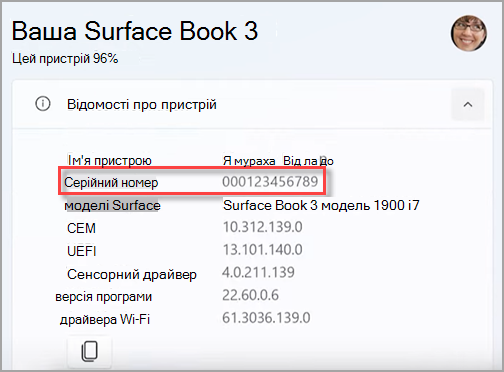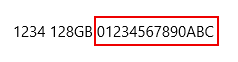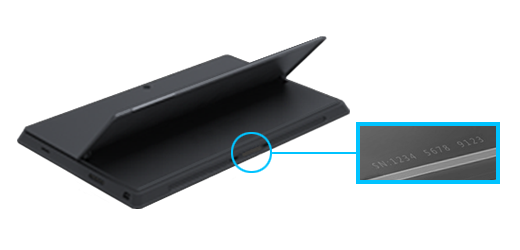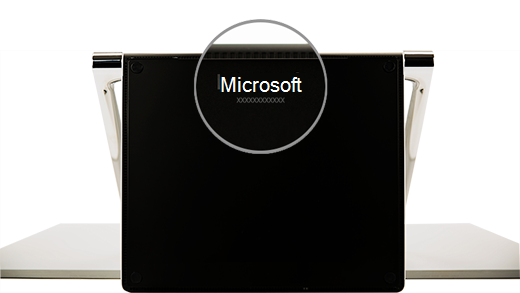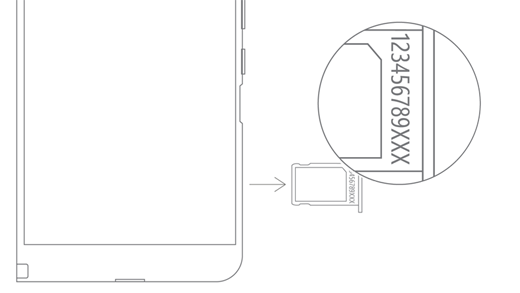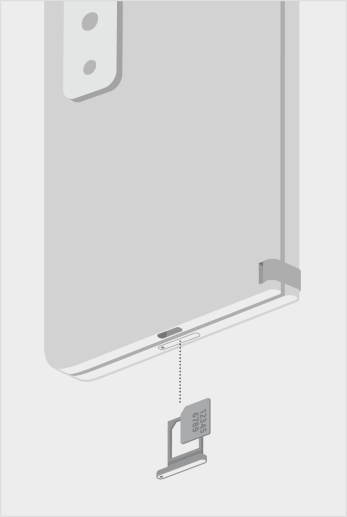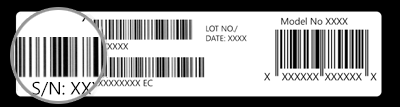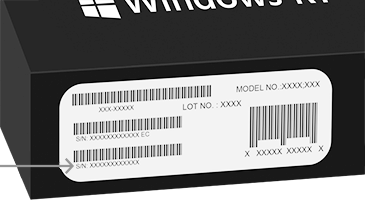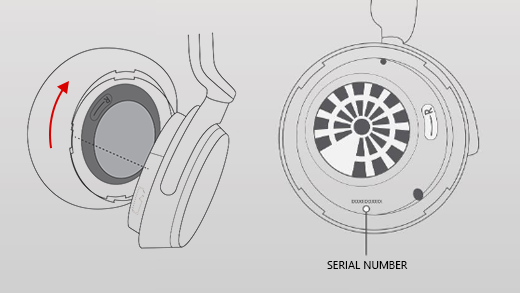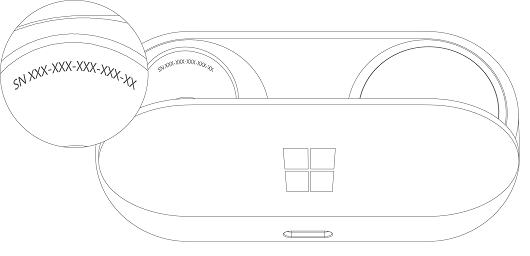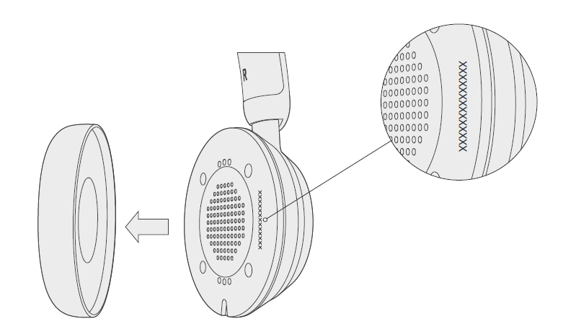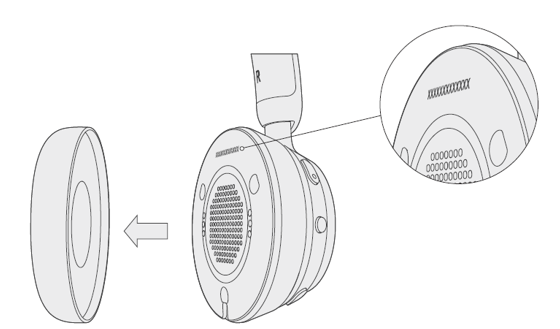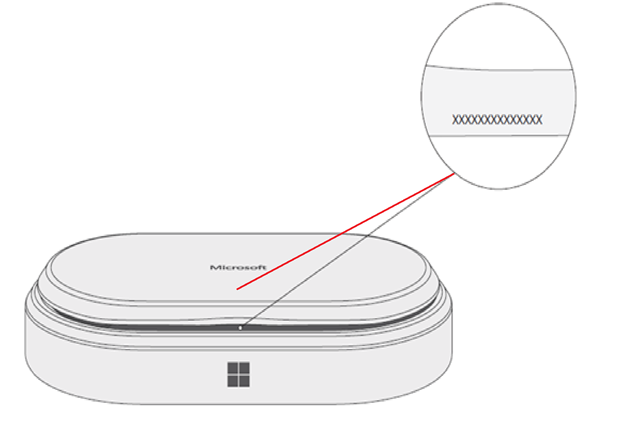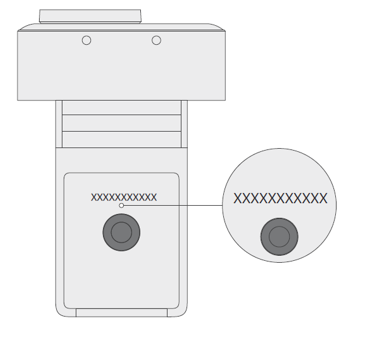Пошук серійного номера пристрою та аксесуарів Surface або аксесуарів Microsoft
Застосовується до
Знайти серійний номер пристрою Surface, аксесуарів Surface або інших аксесуарів Microsoft можна кількома способами. Зазвичай це серійний номер:
-
12-значний числовий код або
-
14-значний буквено-цифровий код (без пробілів і тире)
Щоб дізнатися, як знайти серійний номер, виберіть одну з вкладок нижче.
Щоб зареєструвати surface або обслуговувати його, потрібно знати його серійний номер. Але спочатку це допомагає дізнатися, яка у вас модель Surface.
Ви можете знайти серійний номер Surface:
Пошук серійного номера в програмі Surface
Найпростіший спосіб знайти серійний номер – у програмі Surface. У ньому відображається серійний номер пристрою Surface і для кожного аксесуара Surface.
-
Натисніть кнопку Пуск , знайдіть Surface, а потім виберіть програму зі списку результатів.Відкрийте програму Surface
Примітка.: Якщо програма Surface не відображається в результатах пошуку, можливо, знадобиться завантажити програму Surface із Microsoft Store.
-
Розгорніть розділ Відомості про пристрій і перегляньте значення поряд із пунктом Серійний номер.
Пошук серійного номера в настройках
Ось швидкий спосіб знайти серійний номер на пристрої Surface (працює на Windows 10 або Windows 11):
-
Клацніть правою кнопкою миші (або натисніть і утримуйте) кнопку Пуск , а потім виберіть Настройки > Система > Про програму .
-
На цій сторінці знайдіть специфікації Windows і знайдіть серійний номер.
Для Surface Duo:
-
На головному екрані торкніться елемента Настройки.
-
У розділі Настройки торкніться елемента Промодель > & обладнання та знайдіть серійний номер.Це найшвидший спосіб знайти серійний номер. Однак, якщо Surface Duo не вмикається, ви також можете знайти серійний номер на тайнику SIM-картки після того, як ви виштовхнете його. Докладні відомості див. в наступному розділі.
Пошук серійного номера на пристрої
Знайдіть серійний номер на задній або нижній частині пристрою Surface. Вона часто відображається разом із відомостями про модель і сховище. Якщо відображається кілька груп символів, серійний номер зазвичай є останньою групою.
Приклад.
|
Якщо у вас є цей Surface |
Знайти тут |
|
Surface Laptop, будь-який Surface Laptop Goі Surface Laptop SE |
Погляньте під клавіатуру біля шарніра.
|
|
Any Surface Laptop Studio |
Починаючи з режиму ноутбука, обережно поверніть верхню частину дисплея назад на 180 градусів. Серійний номер з'явиться на задній панелі дисплея поблизу середини.
|
|
Будь-яка модель Surface Pro, будь-яка модель Surface Go, Surface 2, Surface 3 та Surface RT |
Переверніть опору та знайдіть рядок чисел біля його основи.
|
|
Будь-які Surface Book (у буфері обміну) |
Погляньте на нижній край буфера обміну, де він прикріпляється до клавіатури (найближче до магніту зліва). Потрібно від'єднати екран від клавіатури. Примітка. Це той самий серійний номер, який відображатиметься в програмі Surface або в настройках системи.
|
|
Будь-яка Surface Book (внизу клавіатури) |
Погляньте на нижню частину клавіатури.
|
|
Будь-які Surface Studio |
Розмістіть екран Surface Studio вниз і погляньте на нижню частину основи.
|
|
Surface Duo (у лотку для SIM-картки) |
Вставте засіб ежектора SIM-картки в невеликий отвір праворуч і обережно натисніть, щоб виштовхнути лоток для SIM-картки. Обережно витягніть лоток для SIM-картки, щоб знайти серійний номер на внутрішній панелі.
Примітка. Якщо бампер прикріплено, лоток для SIM-картки може не вийти. У такому разі трохи вставте засіб ежектора SIM-картки назад в отвір для лотка для SIM-картки, а потім обережно кут інструмента та потягніть лоток назовні. Щоб видалити лоток із SIM-карткою, можна захопити довший кінець лотка для SIM-картки. |
|
Surface Duo 2 (на таці з SIM-карткою) |
Коли surface Duo 2 закрито та тричі об'єктивом задньої камери, що виходить вгору, вставте інструмент ежектор SIM-картки в маленький отвір у нижній частині лівого екрана, а потім обережно натисніть, щоб витягти лоток для SIM-картки. Обережно витягніть лоток для SIM-картки, щоб знайти серійний номер на внутрішній панелі.
|
Пошук серійного номера в Surface UEFI
Серійний номер можна знайти в розділі відомостей про ПК в Surface UEFI. Щоб дізнатися більше, перегляньте статтю Використання Surface UEFI.
Пошук серійного номера на сторінці Відновлення служби пристроїв &
Перейдіть до розділу Обслуговування та ремонт пристроїв і ввійдіть за допомогою облікового запису Microsoft, щоб переглянути пристрої, зареєстровані у вашому обліковому записі.
Знайти серійний номер на упаковці
Якщо ви все ще маєте оригінальну упаковку для Surface, серійний номер можна знайти на етикетці штрих-коду.
Пошук серійного номера аксесуарів Surface
Знайдіть серійний номер у програмі Surface. Ось як це зробити:
-
Натисніть кнопку Пуск , знайдіть Surface, а потім виберіть програму зі списку результатів.Відкрийте програму Surface
Примітка.: Якщо програма Surface не відображається в результатах пошуку, можливо, знадобиться завантажити програму Surface із Microsoft Store.
-
Виберіть Surface Pro 12-дюймову клавіатуру або Surface Pro Клавіатура Flex > Відомості про пристрій. Серійний номер у цьому списку.
Пошук серійного номера на Surface Type Cover або клавіатурі Surface Pro Signature Keyboard
|
|
Серійний номер для клавіатури Surface Pro (або Type Cover) можна знайти в лівій або центральній частині хребта (області, яка прикріпляється до surface). Серійний номер – це рядок чисел, який має приблизно такий вигляд:XXXXXXXXXXXXXX |
Знайти серійний номер на упаковці
Якщо вихідна упаковка ще є, серійний номер можна знайти на етикетці штрих-коду:
|
|
Якщо ви придбали Type Cover або Surface Pro Клавіатуру підпису окремо, підпис штрих-коду серійного номера відображатиметься в коробці, у якій він постачався. |
|
|
Якщо ви придбали Surface, який постачався в комплекті з клавіатурою Type Cover або Signature Keyboard, серійний номер буде на етикетці штрих-коду в коробці разом із серійним номером для surface. |
Знайдіть серійний номер пера в програмі Surface. Ось як це зробити:
-
Натисніть кнопку Пуск , знайдіть Surface, а потім виберіть програму зі списку результатів.Відкрийте програму Surface
Примітка.: Якщо програма Surface не відображається в результатах пошуку, можливо, знадобиться завантажити програму Surface із Microsoft Store.
-
Виберіть Surface Slim Pen 2, Surface Slim Pen або Перо Surface > відомості про пристрій. Серійний номер у цьому списку.
Знайдіть серійний номер у програмі Surface. Ось як це зробити:
-
Натисніть кнопку Пуск , знайдіть Surface, а потім виберіть програму зі списку результатів.Відкрийте програму Surface
Примітка.: Якщо програма Surface не відображається в результатах пошуку, можливо, знадобиться завантажити програму Surface із Microsoft Store.
-
Виберіть Surface USB4 Dock, Док-станцію Microsoft Surface Thunderbolt™ 4 або Surface Dock 2> відомості про пристрій. Серійний номер у цьому списку.
Пошук серійного номера на Surface Dock
|
|
Щоб знайти серійний номер на Surface Dock, знайдіть 12-значний рядок чисел у нижній частині пристрою. Серійний номер матиме такий вигляд: XXXXXXXXXXXX. |
Знайти серійний номер на упаковці
|
|
Якщо ви все ще маєте оригінальну упаковку для Surface Dock, серійний номер можна знайти на етикетці штрих-коду. |
Знайдіть серійний номер навушників Surface Headphones або Surface Earbuds.
Пошук серійного номера в програмі Surface
Ось як знайти серійний номер навушників Surface Headphones або Surface Earbuds у програмі Surface.
-
На ПК з Windows 10/11: натисніть кнопку Пуск, а потім виберіть Surface у списку всіх програм. Виберіть Surface Headphones або Surface Earbuds > відомості про пристрій. Серійний номер у цьому списку.
-
На пристрої з iOS або Android: відкрийте програму Surface , а потім торкніться елемента Обліковий запис > Surface Headphones або Surface Earbuds > відомості про пристрій. Серійний номер можна знайти в розділі Відомості .
Пошук серійного номера на Surface Headphones
Щоб знайти серійний номер на Навушниках Surface Headphones, потрібно видалити з пристрою праву вушну панель.
Щоб видалити вушну підкладку, виконайте наведені нижче дії.
-
Поверніть праву вушну панель навушників Surface Headphones до себе – ви зможете бачити внутрішню частину вушної панелі.
-
Міцно тримаючи праву вушну підкладку, скручуйте її проти годинникової стрілки. Підніміть вушну панель вгору, щоб від'єднати її від навушників.
-
12-значний серійний номер буде на базі навушників. Запишіть серійний номер перед повторним підключенням вушної підкладки.
Щоб повторно підключити вушну панель, виконайте наведені нижче дії.
-
Зіставте канавки вушної панелі за допомогою навушників. Вушна підкладка повинна торкатися основи навушників до кінця.
-
За допомогою внутрішньої вушної підкладки поверніть її за годинниковою стрілкою, щоб закріпити вушну панель на основу навушників.
Знайдіть серійний номер surface Earbuds на корпусі заряджання Surface Earbuds.
-
Відкрийте корпус заряджання та зніміть правий навушник.
-
Поверніть корпус назад. 12-значний серійний номер у відсіку для правого навушника.
Примітки.:
-
Якщо ви все ще маєте оригінальну упаковку для навушників Surface Earbuds, серійний номер також можна знайти на етикетці штрих-коду.
-
Докладні відомості про налаштування навушників у програмі Surface див. в статті Налаштування навушників Surface Earbuds.
-
Докладні відомості про змінення настройок навушників див. в статті Керування настройками Surface Earbuds.
Пов’язані теми
Щоб зареєструвати аксесуар Microsoft або скористатися параметрами самостійного налаштування чи обслуговування, потрібно знайти його серійний номер.
Миша та клавіатура
Примітка.: Відомості про аксесуари, створені корпорацією Майкрософт, див. в статті Отримання підтримки для аксесуарів "Розроблено корпорацією Майкрософт" за вбудованим регістром.
Пошук серійного номера в програмі "Центр керування мишею та клавіатурою Microsoft"
Програма "Центр керування мишею та клавіатурою Microsoft" може відображати серійний номер на аксесуарах Microsoft. Відкрийте програму, а потім виберіть елемент Підтримка > Відомості про пристрій.
Знайти серійний номер на упаковці
Якщо вихідна упаковка для миші або клавіатури все ще використовується, серійний номер можна знайти на етикетці штрих-коду.
Знайти серійний номер на аксесуарі
Якщо миша або клавіатура:
-
USB-пристрій– серійний номер, надрукований у нижній частині клавіатури або миші.
-
Безпровідний пристрій або пристрій Bluetooth ви знайдете серійний номер у відсіку для акумуляторів.
Сучасні аксесуари для ПК Microsoft
Пошук серійного номера в програмі Microsoft Accessory Center
Програма Microsoft Accessory Center підтримує Аудіо-док-станція Microsoft, пульт Microsoft Presenter+, сучасну гарнітуру MICROSOFT USB-C, сучасну безпровідну гарнітуру Microsoft, сучасну USB-гарнітуру Microsoft, Сучасний динамік USB-C microsoft і сучасна веб-камера Microsoft.
Відкрийте програму, виберіть аксесуар, а потім виберіть Відомості про пристрій.
Знайти серійний номер на упаковці
Якщо ви все ще маєте оригінальну упаковку для аксесуара Microsoft Modern PC, серійний номер можна знайти на етикетці штрих-коду.
Знайти серійний номер на аксесуарі
14-буквено-цифровий порядковий номер розташовано в нижній частині Аудіо-док-станція Microsoft.
Щоб знайти серійний номер на сучасній usb-гарнітурі Microsoft, потрібно видалити праву вушну панель із пристрою.
Щоб видалити вушну підкладку, виконайте наведені нижче дії.
-
Тримайте основу гарнітури в одній руці.
-
Іншою рукою обережно витягніть підкладку для вуха та від вушної чашки, щоб видалити вушну підкладку.
-
14-буквено-цифровий серійний номер буде на базі гарнітури. Зверніть увагу на серійний номер перед повторним підключенням вушної підкладки.
Щоб повторно підключити вушну панель, виконайте наведені нижче дії.
-
Тримайте основу гарнітури в одній руці.
-
Іншою рукою візьміть вушну підкладку, яка ви видалили, і вставте її у вушну чашку.
Щоб знайти серійний номер на сучасній гарнітурі Microsoft USB-C, потрібно видалити праву вушну панель із пристрою.
Щоб видалити вушну підкладку, виконайте наведені нижче дії.
-
Тримайте основу гарнітури в одній руці.
-
Іншою рукою обережно витягніть підкладку для вуха та від вушної чашки, щоб видалити вушну підкладку.
-
14-буквено-цифровий серійний номер буде на базі гарнітури. Зверніть увагу на серійний номер перед повторним підключенням вушної підкладки.
Щоб повторно підключити вушну панель, виконайте наведені нижче дії.
-
Тримайте основу гарнітури в одній руці.
-
Іншою рукою візьміть вушну підкладку, яка ви видалили, і вставте її у вушну чашку.
Щоб знайти серійний номер на сучасній безпровідній гарнітурі Microsoft, потрібно видалити з пристрою праву вушну панель.
Щоб видалити вушну підкладку, виконайте наведені нижче дії.
-
Тримайте основу гарнітури в одній руці.
-
Іншою рукою обережно витягніть підкладку для вуха та від вушної чашки, щоб видалити вушну підкладку.
-
14-буквено-цифровий серійний номер буде на базі гарнітури. Зверніть увагу на серійний номер перед повторним підключенням вушної підкладки.
Щоб повторно підключити вушну панель, виконайте наведені нижче дії.
-
Тримайте основу гарнітури в одній руці.
-
Іншою рукою візьміть вушну підкладку, яка ви видалили, і вставте її у вушну чашку.
14-буквено-цифровий серійний номер розташовано в нижній частині динаміка Microsoft Modern USB-C.
14-буквено-цифровий серійний номер розташовано на передній панелі сучасної веб-камери Microsoft над камерою.